إذا كان لديك بيانات تاريخية، فيمكنك استخدامها لإنشاء تنبؤ. عند إنشاء تنبؤ، Excel ورقة عمل جديدة تحتوي على جدول للقيم التاريخية والمتوقعة ومخطط يعبر عن هذه البيانات. بإمكان التنبؤ أن يساعدك على توقع بعض الأمور مثل المبيعات المستقبلية أو متطلبات المخزون أو اتجاهات المستهلكين.
يمكنك العثور على معلومات حول كيفية حساب التنبؤ والخيارات التي يمكنك تغييرها في أسفل هذه المقالة.
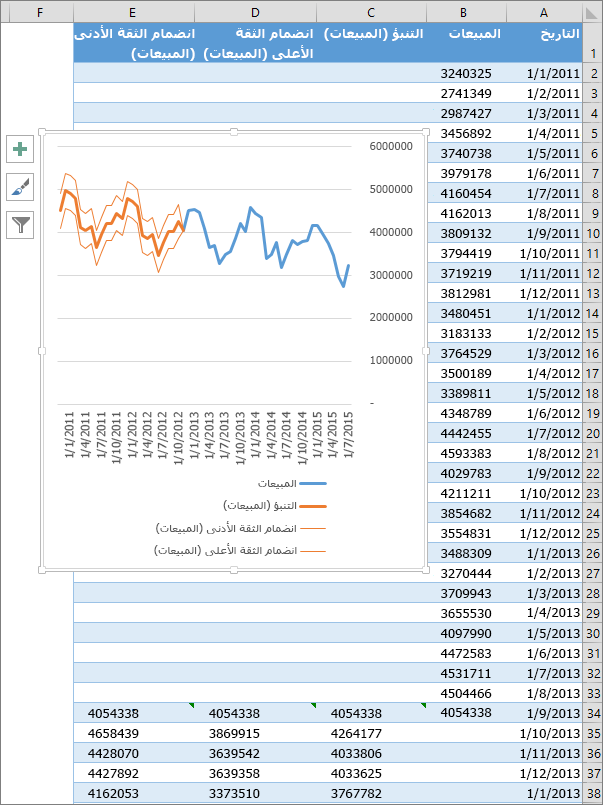
إنشاء تنبؤ
-
في ورقة عمل، أدخل سلسلتي بيانات تتطابق مع بعضهما:
-
سلسلة تتضمّن إدخالات التاريخ أو الوقت للمخطط الزمني
-
سلسلة تتضمّن قيماً مطابقة
سيتم توقع هذه القيم للتواريخ المستقبلية.
ملاحظة: يتطلب المخطط الزمني وجود فواصل زمنية متناسقة بين نقاط بياناته. على سبيل المثال، فواصل زمنية شهرية مع قيم في اليوم الأول من كل شهر أو فواصل زمنية سنوية أو فواصل زمنية رقمية. إذا كانت سلسلة المخطط الزمني تفتقد لما يصل لغاية 30% من نقاط البيانات أو إذا كانت تتضمّن عدة أرقام بالطابع الزمني نفسه، فلا بأس في ذلك. سيبقى التنبؤ دقيقاً مع ذلك. غير أن تلخيص البيانات قبل إنشاء التنبؤ سيؤدي إلى الحصول على نتائج تنبؤ أكثر دقة.
-
-
حدد سلسلتي البيانات.
تلميح: إذا حددت خلية في إحدى سلاسل البيانات، فسيحدد Excel تلقائياً بقية البيانات.
-
على علامة التبويب بيانات، في المجموعة التنبؤ، انقر فوق ورقة التنبؤ.
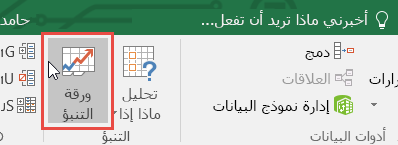
-
في المربع إنشاء ورقة عمل التنبؤ، اختر إما مخططا خطيا أو مخططا عموديا للتمثيل المرئي للتنبؤ.
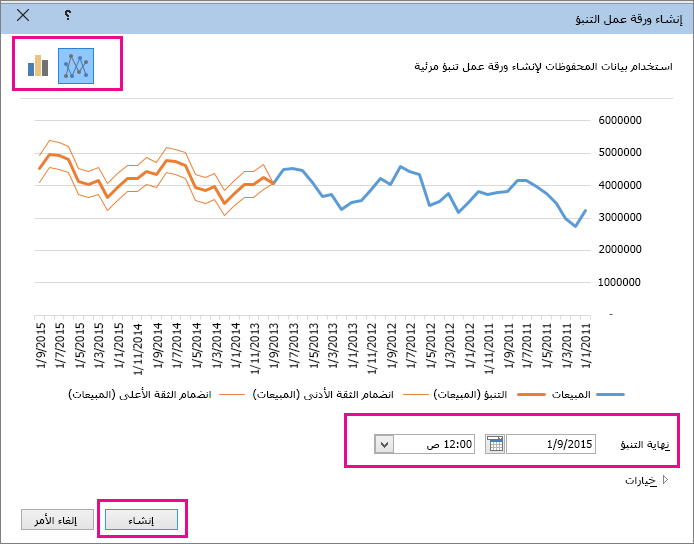
-
في المربع نهاية التنبؤ، اختر تاريخ انتهاء، ثم انقر فوق إنشاء.
Excel ورقة عمل جديدة تحتوي على جدول للقيم التاريخية والمتوقعة ومخطط يعبر عن هذه البيانات.
ستجد ورقة العمل الجديدة إلى اليمين مباشرة ("أمام") الورقة حيث أدخلت سلسلة البيانات.
تخصيص التنبؤ
إذا كنت تريد تغيير أي إعدادات متقدمة للتنبؤ، انقر فوق خيارات.
ستجد معلومات حول كل خيار من الخيارات في الجدول التالي.
|
خيارات التنبؤ |
الوصف |
|
بدء التنبؤ |
اختر تاريخ بدء التنبؤ. عندما تختار تاريخا قبل نهاية البيانات التاريخية، يتم استخدام البيانات قبل تاريخ البدء فقط في التوقع (يشار إلى ذلك أحيانا ب "تحويل البيانات إلى بيانات عملية"). تلميحات:
|
|
فاصل الثقة |
قم بالتحقق من فاصل الثقة أو إلغاء تحديده لإظهاره أو إخفائه. فاصل الثقة هو النطاق المحيط بكل قيمة متوقعة، حيث من المتوقع أن تقع 95٪ من النقاط المستقبلية، استنادا إلى التنبؤ (مع التوزيع العادي). يمكن أن يساعدك فاصل الثقة على معرفة دقة التوقع. يشير الفاصل الزمني الأصغر إلى المزيد من الثقة في التوقع لنقطة معينة. يمكن تغيير المستوى الافتراضي للثقة بنسبة 95٪ باستخدام السهمين لأعلى أو لأسفل. |
|
Seasonality |
الموسمية هي رقم لطول (عدد النقاط) من النمط الموسمي، كما يتم اكتشافها تلقائيا. على سبيل المثال، في دورة المبيعات السنوية، مع كل نقطة تمثل شهرا، تكون الموسمية 12. يمكنك تجاوز الكشف التلقائي باختيار تعيين يدويا ثم اختيار رقم. ملاحظة: عندما تعيّن الموسمية يدوياً، تجنّب استخدام قيمة تقل عن دورتين للبيانات التاريخية. عند استخدام قيمة تقل عن دورتين، يتعذر على Excel التعرف على المكونات الموسمية. وعندما لا تكون الموسمية مهمة بشكل كافٍ لكي تتمكن الخوارزمية من الكشف عنها، فسيعود التوقع إلى اتجاه خطي. |
|
نطاق المخطط الزمني |
يمكنك تغيير النطاق المستخدم للم يومياتك هنا. يجب أن يكون هذا النطاق مطابقا لنطاق القيم. |
|
نطاق القيم |
يمكنك تغيير النطاق المستخدم لسلسلة القيم هنا. يجب أن يكون هذا النطاق مماثلا لنطاق المخطط الزمني. |
|
تعبئة النقاط المفقودة باستخدام |
لمعالجة النقاط المفقودة، تستخدم Excel الاستيفاء، مما يعني أنه سيتم إكمال نقطة مفقودة كمتوسط مرجح للنقاط المجاورة لها طالما أن أقل من 30٪ من النقاط مفقودة. لمعالجة النقاط المفقودة كالصفار بدلا من ذلك، انقر فوق أصفار في القائمة. |
|
تجميع التكرارات باستخدام |
عندما تحتوي بياناتك على قيم متعددة ذات نفس Excel، سيتم Excel متوسط القيم. لاستخدام طريقة حسابية أخرى، مثل Median أو Count، اختر العملية الحسابية التي تريدها من القائمة. |
|
تضمين إحصائيات التنبؤ |
تحقق من هذا المربع إذا كنت تريد تضمين معلومات إحصائية إضافية حول التنبؤ في ورقة عمل جديدة. يضيف القيام بذلك جدولا من الإحصائيات التي تم إنشاؤها باستخدام FORECAST. ETS. الدالة STAT وتتضمن مقاييس، مثل معامل التجانس (Alpha و Beta و Gamma) ومقاييس الخطأ (MASE وSMAPE وMAE وRMSE). |
الصيغ المستخدمة في تنبؤ البيانات
عندما تستخدم صيغة لإنشاء تنبؤ، ستعيد هذه الصيغة جدولاً يتضمّن البيانات التاريخية والبيانات المتوقعة بالإضافة إلى مخطط. يتوقع التنبؤ القيم المستقبلية باستخدام بياناتك الموجودة التي تستند إلى الوقت وإصدار AAA من خوارزمية التجانس الأسي (ETS).
بإمكان الجدول أن يحتوي على الأعمدة التالية، حيث ثلاثة من هذه الأعمدة هي أعمدة محسوبة:
-
عمود الوقت التاريخي (سلسلة البيانات التي تستند إلى الوقت)
-
عمود القيم التاريخية (سلاسل بيانات القيم المطابقة)
-
عمود القيم التي تم التنبؤ بها (يتم حساب هذا العمود باستخدام الدالة FORECAST.ETS)
-
عمودان يمثلان فاصل الثقة (يتم حساب العمودين باستخدام الدالة FORECAST.ETS.CONFINT). تظهر هذه الأعمدة فقط عندما يكون فاصل الثقة محددا في المقطع خيارات من المربع..
تنزيل مصنف نموذجي
انقر فوق هذا الارتباط لتنزيل مصنف مع أمثلة دالات FORECAST.ETS لـ Excel
هل تحتاج إلى مزيد من المساعدة؟
يمكنك دائماً الاستفسار من أحد الخبراء في مجتمع Excel التقني أو الحصول على الدعم في المجتمعات.










